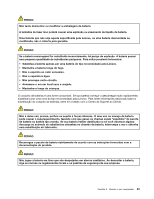Lenovo ThinkPad L530 (Brazilian Portuguese) User Guide - Page 56
Apresentações e multimídia, Alterando Configurações de Vídeo
 |
View all Lenovo ThinkPad L530 manuals
Add to My Manuals
Save this manual to your list of manuals |
Page 56 highlights
- O rádio WAN está desligado. - Nenhuma associação - Sem sinal - Nível de sinal 1 - Nível de sinal 2 - Nível de sinal 3 Nota: Se você enfrentar problemas para fazer uma conexão, tente mover seu computador para mais perto do seu ponto de acesso wireless. Ativando ou Desativando o Recurso Wireless Para ativar ou desativar o recurso wireless, pressione Fn+F5 para mostrar a lista de recursos wireless, como LAN wireless e Bluetooth. Selecione um recurso para ativá-lo ou desativá-lo. Apresentações e multimídia Você pode conectar seu computador a um projetor para realizar apresentações ou conectar seu computador a um monitor externo para expandir seu espaço de trabalho. Alterando Configurações de Vídeo Você pode alterar as configurações de vídeo, como a resolução da tela, o tamanho da fonte e assim por diante. Para alterar o tamanho da fonte, faça o seguinte: 1. Abra o Painel de Controle e clique em Aparência e Personalização. 2. Clique em Vídeo para fazer configurações adicionais. 3. Clique em Aplicar. A alteração entrará em vigor após efetuar logoff. Conectando um projetor ou monitor externo Este tópico oferece informações sobre como conectar um projetor ou um monitor externo. Conectando um monitor externo Seu computador aceita uma resolução de vídeo máxima de 2048 x 1536 (com um monitor externo conectado ao conector CRT) ou de 2560 x 1600 (com um monitor externo conectado ao conector Mini DisplayPort), contanto que o monitor externo também ofereça suporte a essa resolução. Para obter mais detalhes, consulte os manuais fornecidos com o monitor. É possível definir qualquer resolução para o monitor do computador ou para o monitor externo. Quando ambos são utilizados juntos, a resolução é a mesma. Se você definir uma resolução mais alta para o monitor do computador, poderá exibir somente parte da tela por vez. É possível ver outras partes ao mover a imagem com o dispositivo apontador TrackPoint ou com outro dispositivo apontador. Você pode mover a saída de vídeo para o monitor do computador, o monitor externo ou ambos na janela Configurações de Vídeo ao pressionar Fn+F7. Conectando um monitor externo Para conectar um monitor externo, faça o seguinte: 1. Conecte o monitor externo ao conector VGA ou ao conector Mini DisplayPort. 38 Guia do Usuário